Lorsque vous commencez à télécharger des applications sur la nouvelle Apple TV, vous devrez prendre le temps de réorganiser la mise en page. Cela garantira que vos applications préférées ou les plus utilisées sont rapidement accessibles.
Contrairement aux appareils Apple TV de la génération précédente, vous pouvez désormais déplacer des applications dans l'étagère supérieure, réservée auparavant aux applications propres à Apple. Malheureusement, vous ne pouvez pas supprimer les applications Apple.
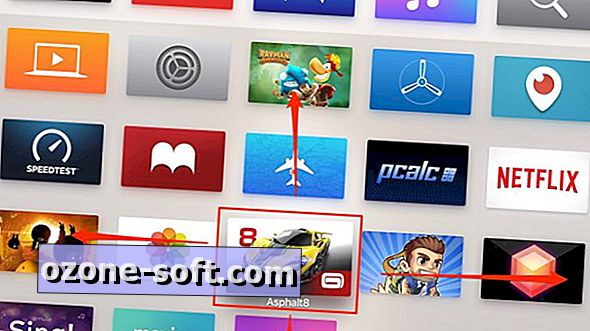
", " modalTemplate ":" {{content}} ", " setContentOnInit ": false} '>
L'icône d'une application étant en surbrillance, maintenez le pavé tactile de la télécommande Apple TV enfoncé jusqu'à ce que l'icône commence à bouger. Glisser le trackpad déplacera l'icône de l'application. Lorsque vous êtes satisfait de son nouvel emplacement, cliquez à nouveau sur le pavé tactile pour finaliser le déplacement.
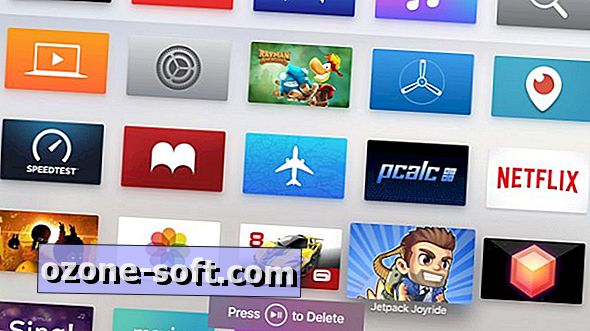
", " modalTemplate ":" {{content}} ", " setContentOnInit ": false} '>
La suppression d'une application de votre Apple TV commence de la même manière: mettez en surbrillance l'icône de l'application, puis maintenez le trackpad enfoncé jusqu'à ce que l'icône commence à bouger. Ensuite, appuyez sur le bouton Play / Pause de la télécommande. Confirmez que vous souhaitez supprimer l'application sur l'écran suivant.

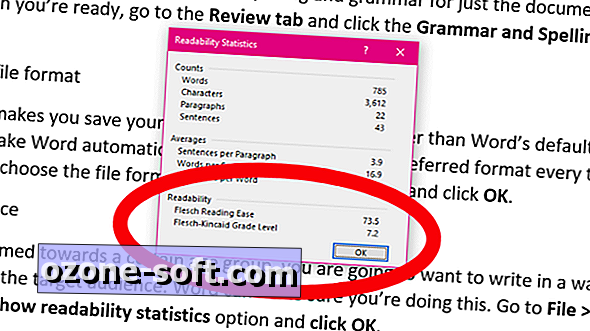











Laissez Vos Commentaires